Gestão de Encomendas
Saiba mais sobre o processo de gestão de pedidos na sua loja Jumpseller.
Para vender em vários mercados, usar os idiomas locais pode ser uma grande vantagem para uma loja online. Com o Jumpseller, pode gerir facilmente os idiomas da vitrine e do painel de administração.
Para definir as configurações de idioma, clique em Idiomas na barra lateral do painel de administração.
Aqui, pode ver o idioma padrão que a sua loja está a usar depende do que usou para criar a loja! Por exemplo, se criou uma loja Jumpseller.pt, a sua loja será criada em português. Se a loja for criada em outro idioma diferente do inglês, terá por padrão 2 idiomas adicionados, pois o inglês é o idioma do código da nossa loja.
Aqui vê que por padrão o português foi definido como o idioma principal da loja.
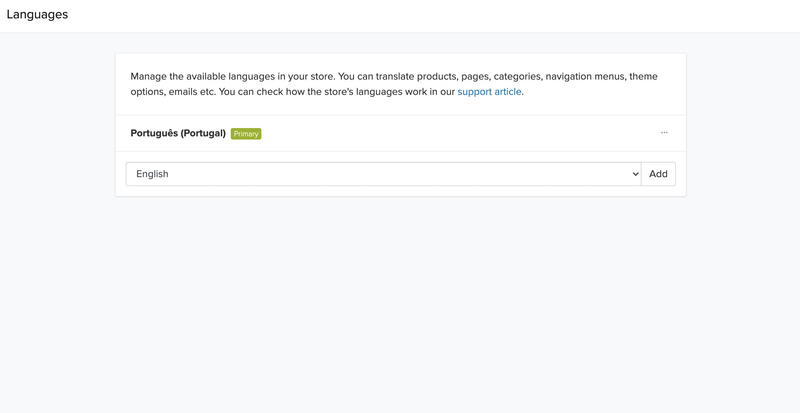
Se deseja adicionar outro idioma, pode fazê-lo selecionando o idioma na lista e clicando no Botão adicionar ao lado do seletor.
O número de idiomas que pode adicionar depende do plano subscripto:

Depois de adicionar o idioma, pode defini-lo como Idioma principal. Simplesmente clique nos 3 pontos correspondentes ao idioma e verá a opção.
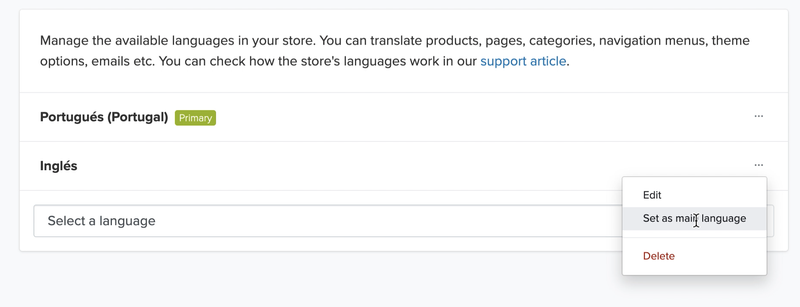
Depois de adicionar um novo idioma, pode clicar nesse idioma e obter uma lista de secções da loja com os termos e palavras dessa secção em inglês. Pode traduzir essas secções manualmente ou automaticamente. Também pode ver as strings Traduzidas e não Traduzidas aqui.

Para traduzir manualmente, pode simplesmente escrever na caixa de texto a tradução desejada para uma palavra ou frase específica.


Para traduzir automaticamente, precisa de clicar no botão Traduzir Tudo na parte superior direita.

Se adicionar uma nova secção de texto ao seu tema a partir do Editor de código, ela também deverá estar disponível aqui se colocar a tag de tradução “t” no código.
Para excluir um idioma, clique no botão Ações e clique em Excluir.

Se quiser usar imagens diferentes dependendo do idioma em que a sua loja está a ser visualizada ou da visualização pública, também pode fazer isso nesta secção do painel de administração.
Digamos que adiciona um novo produto Ténis de Corrida na secção de produtos do painel de administração. Adicionou uma imagem de Tamanho de sapatos para os EUA e clicou em Salvar. Agora, se adicionou a imagem na caixa de descrição, basta clicar no texto abaixo que neste caso é Traduzir para português.

Agora estará no elemento exato da secção do idioma que deseja traduzir. Clique duas vezes na caixa de entrada paralela à imagem, aqui pode apenas fazer o upload da imagem traduzida, que neste caso são os tamanhos de calçado disponíveis para a Europa.



Isso funciona exatamente da mesma forma para as outras secções da sua loja, como Páginas ou Categorias.
Embora já tenhamos o painel de administração traduzido na maioria dos idiomas, ainda pode sugerir acréscimos/alterações nessas traduções. Para isso, pode aceder ao texto do painel de administração aqui: https://translate.jumpseller.com e fazer login com as suas credenciais de loja.

Depois de adicionar uma nova tradução, precisa de esperar que ela seja Aprovada por um membro da nossa equipa. Após aprovação, estará disponível online.
Se tiver mais alguma questão, pode sempre entrar em contacto.
Experimente grátis durante 14 dias. Não é necessário cartão de crédito.